Что такое Adobe GC Invoker Utility и как отключить процесс AdobeGCClient.exe (08.12.25)
Существует множество приложений, запускаемых при запуске, и Adobe GC Invoker Utility - одно из них. Помимо самого приложения, запускается и работает в фоновом режиме связанный с ним процесс: AdobeGCClient.exe.
Хотя кажется, что в этом нет ничего тревожного, для некоторых автоматический запуск приложения, и этот процесс очень беспокоит, заставляя их думать, что они могут с ними что-то сделать.
В этой статье мы еще лучше познакомимся с Adobe GC Invoker Utility, в том числе связанный с ним процесс AdobeGCClient.exe.
Что такое AdobeGCClient.exe?Утилита Adobe GC Invoker Utility - это приложение, которое хранится в папке C: / Program Files (x86) / Common Files / Adobe папка. Он запускается при запуске, чтобы иметь возможность выполнять все функции, для которых он предназначен.
Совет профессионала: просканируйте свой компьютер на наличие проблем с производительностью, ненужных файлов, вредоносных приложений и угроз безопасности
, которые может вызвать системные проблемы или снизить производительность.
Специальное предложение. Об Outbyte, инструкции по удалению, лицензионное соглашение, политика конфиденциальности.
Хотя утилита создана Adobe, законным разработчиком, о котором все знают, некоторые пользователи обеспокоены и встревожены из-за нескольких экземпляров Adobe GC Invoker Utility работает в фоновом режиме, а процесс AdobeGCClient.exe потребляет много ресурсов процессора. Часто в этих случаях компьютеры замедляются и отключаются от Интернета.
Иногда процесс даже ведет себя как шпионское ПО, вызывая запуск различных антивирусных пакетов, выдающих предупреждающие сообщения и уведомления о подозрительных действиях. Итак, учитывая эти обстоятельства, как вы думаете, безопасно ли отключать приложение и процесс при запуске? Продолжайте читать следующий раздел, чтобы узнать больше об AdobeGCClient.exe.
Следует ли удалять AdobeGCClient.exe?Настоятельно не рекомендуется отключать Adobe GC Invoker Utility или даже останавливать запуск процесса AdobeGCClient.exe при запуске. Почему? Это просто потому, что оба требуются для проверочного тестирования службы целостности программного обеспечения Adobe, которая предназначена для проверки любых проблем с программными файлами программного обеспечения Adobe.
Если вы регулярно используете какое-либо программное обеспечение Adobe, это лучший вариант. что вы просто оставите приложение работать в фоновом режиме, потому что в этом случае нет причин для беспокойства. Но если по какой-то причине ваш антивирусный пакет случайным образом определяет его как вредоносное приложение или AdobeGCClient.exe показывает высокую загрузку ЦП, вы можете рассмотреть возможность отключения приложения или удаления процесса.
Как отключить Проблемная утилита Adobe GC Invoker или вредоносный процесс AdobeGCClient.exeЕсли у вас возникли указанные выше проблемы с программой Adobe GC Invoker Utility и связанным с ней процессом, рассмотрите возможность внесения любого из следующих исправлений:
Исправление №1: переустановите приложение Adobe GC Invoker Utility.Если вы совершенно уверены, что используете законную копию программного продукта Adobe, но наблюдаете высокую загрузку ЦП из-за процесса, связанного с приложением, тогда вполне вероятно, что виновато само приложение. Это также может быть вызвано отсутствием файлов DLL. Все это можно исправить, переустановив приложение.
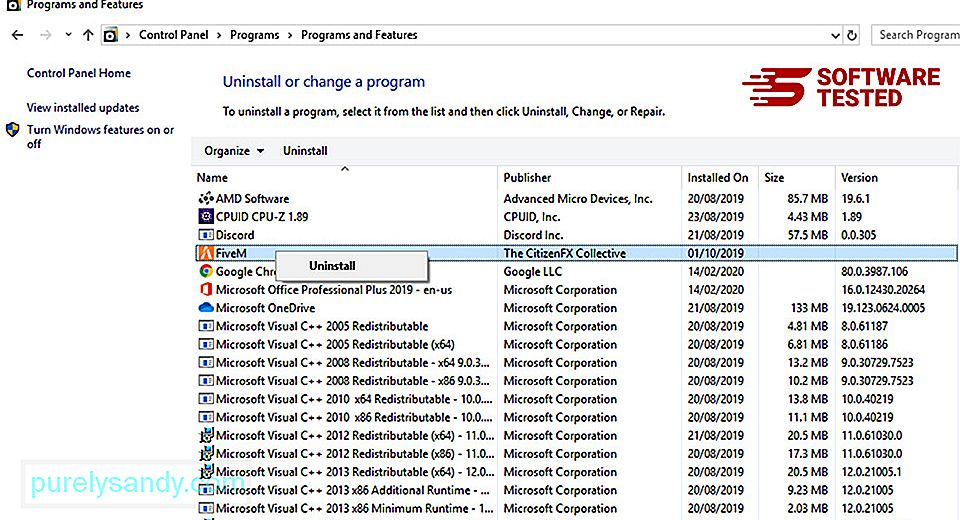
Чтобы переустановить Adobe GC Invoker Utility, сделайте следующее:
Иногда отсутствие DLL и другие ошибки могут быть вызваны проблемами в самой ОС Windows. Например, могут быть поврежденные системные файлы, которые вызывают сбои в работе приложений и программ. Для этого вам необходимо использовать утилиту проверки системных файлов.
Вот как это сделать:
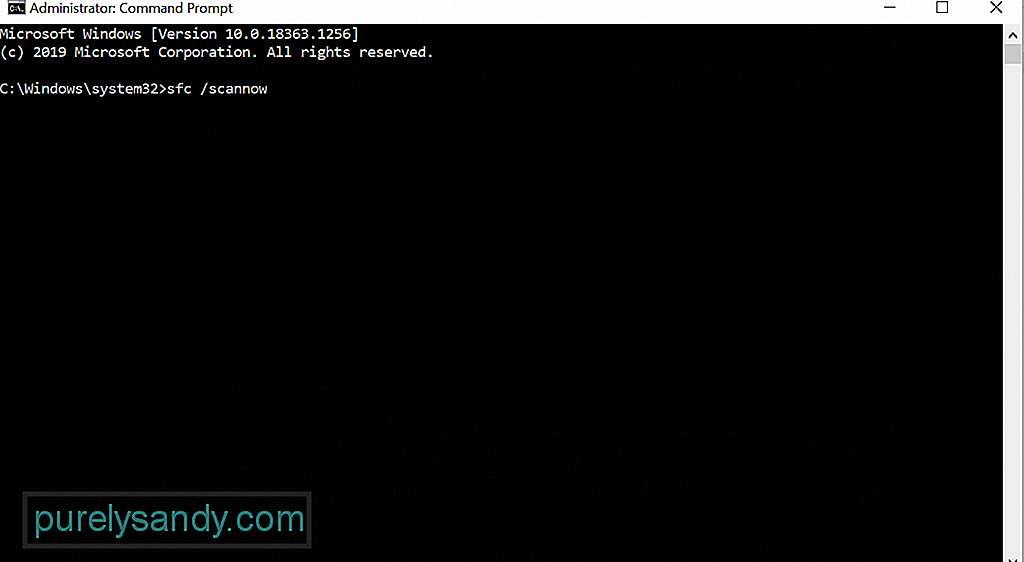
После выполнения сканирования SFC, и проблема не исчезнет, попробуйте использовать инструмент DISM. Вот как:
Если вы используете законную утилиту Adobe GC Invoker Utility и ваш антивирус Suite помечает его как вредоносный, вы должны установить исключение в настройках программного обеспечения безопасности.
В большинстве случаев подобные ложные срабатывания быстро устраняются вашим поставщиком программного обеспечения безопасности, если вы сообщаете об этом сразу. Итак, это исправление действительно зависит от вас.
Чтобы добавить исключение к своему программному обеспечению безопасности, посетите официальный веб-сайт своего программного обеспечения безопасности и найдите пошаговое руководство.
Исправление №4: Держитесь подальше от пиратского программного обеспечения.Теперь, если вы используете пиратскую программу Adobe, немедленно закройте ее и выполните полное сканирование системы с помощью надежной программы защиты от вредоносных программ. Независимо от того, есть ли у вас проблемы с Adobe GC Invoker Utility или связанным с ним процессом, возможно, что вредоносные коды могли выполняться в фоновом режиме. Если вы оставите их работать, вы можете подвергнуть свою систему большему риску.
Есть два способа запустить полное сканирование на наличие вредоносных программ. Вы можете использовать Защитник Windows или запустить стороннюю антивирусную программу. Чтобы использовать Защитник Windows, выполните следующие действия:
Теперь, если вы предпочитаете использовать третий -партийная антивирусная программа, просто скачайте ее с надежного img. А затем установите его на свой компьютер. Наконец, выполните полное сканирование на вирусы.
После того, как вы проверили и убедились, что ваша система не содержит вредоносных программ, которые часто поставляются с пиратским программным обеспечением, вам необходимо изменить привычки компьютера. В следующий раз, когда вы загружаете программное обеспечение, обязательно посетите официальный веб-сайт разработчика.
Исправление № 5: отключите Adobe GC Invoker Utility при запуске.Чтобы решить эту проблему, вы можете попробовать отключить Adobe GC Invoker Утилита при запуске. Самый простой способ сделать это - использовать Диспетчер задач . Вот как это сделать:
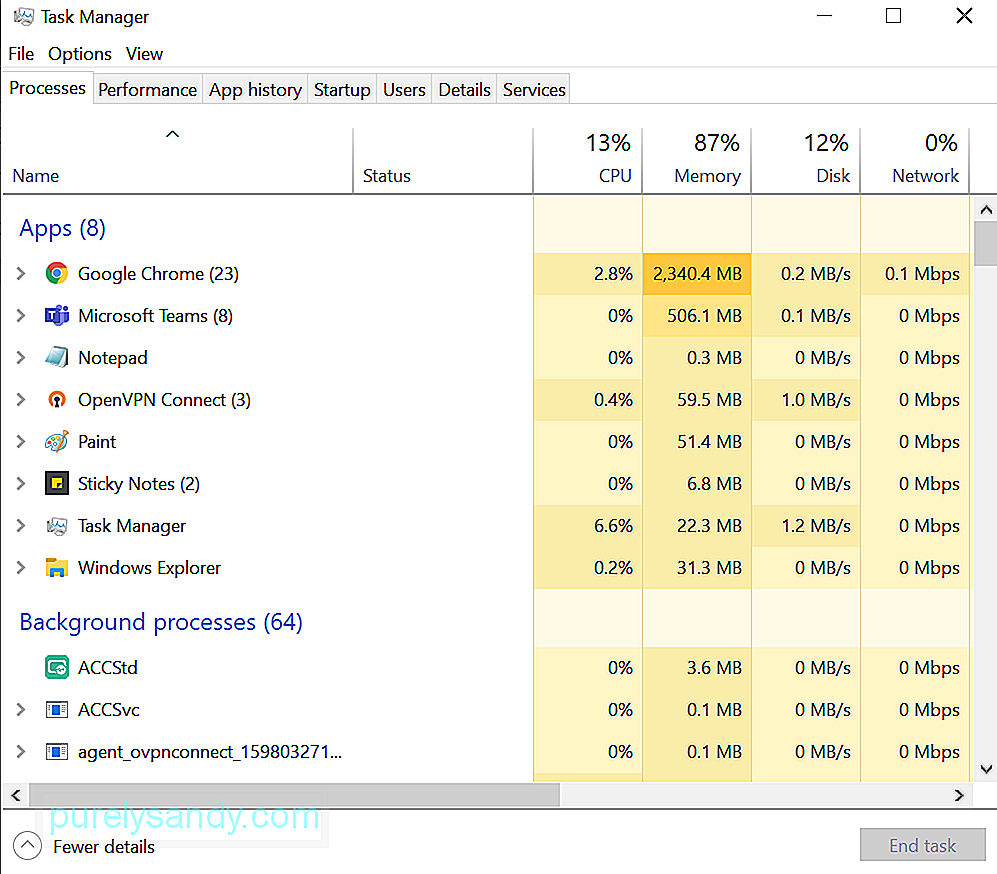
Прежде чем приступить к исправлению, обратите внимание, что при неправильном изменении чего-либо в реестре Windows могут произойти серьезные изменения. Поэтому на всякий случай убедитесь, что вы создали резервную копию.
Создав резервную копию важных файлов, сделайте следующее:
Если все остальное не помогло, выполните сброс Windows. Обратите внимание, что это должен быть ваш последний вариант, так как это вернет настройки системы к значениям по умолчанию и удалит некоторые из ваших личных файлов.
Чтобы сбросить настройки устройства Windows 10, выполните следующие действия:
В следующий раз, когда вы столкнетесь с проблемами с помощью Adobe GC Invoker Utility вы уже должны иметь представление о том, что делать. Переустановка программы может сработать, но вы также можете попробовать другие решения, такие как запуск сканирования на наличие вредоносных программ, удаление файлов, связанных с процессом, или сброс Windows.
Но если вы попробовали все, что могли, но безрезультатно , не стесняйтесь обращаться в службу поддержки Adobe. Они могут порекомендовать решение, более конкретное для вашей проблемы. Вы также можете отнести свое устройство к сертифицированному специалисту по Windows. Это, вероятно, лучший вариант, если вам нужно быстрое исправление.
Сообщите нам, какой из вышеперечисленных методов позволил вам отключить процесс AdobeGCClient.exe. Прокомментируйте ниже!
YouTube видео: Что такое Adobe GC Invoker Utility и как отключить процесс AdobeGCClient.exe
08, 2025

